¿Cómo crear una miniatura en Canva?
¿Qué son las miniaturas?
Las miniaturas acompañan a los vídeos en YouTube, estos permiten que los espectadores vean una instantánea rápida de tu vídeo mientras exploran YouTube.
¿Cuándo se debe colocar la miniatura a los vídeos? Las miniaturas se anexan después de subir tu vídeo, puedes elegir una miniatura de las tres opciones que YouTube genera automáticamente o crear tu propia miniatura personalizada.
Selecciona la que quieras usar y haz clic en Guardar cambios (en tu cana de Youtube).
Ahora que ya les comenté un poco sobre lo que son las miniaturas, a continuación vamos a diseñar nuestras propias miniaturas.
Paso 1: Entramos a Canva, nos dirigimos a la sección de "Encabezado para correo electrónico y redes sociales", damos click sobre el ícono de "Miniatura de YouTube".
Tamaño de Miniatura: 1280px X 720px
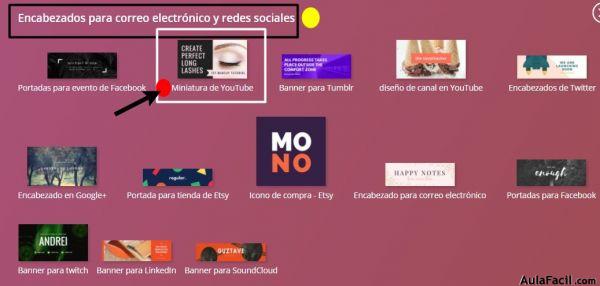
Paso 2: Seleccionamos la maqueta que nos llame la atención.
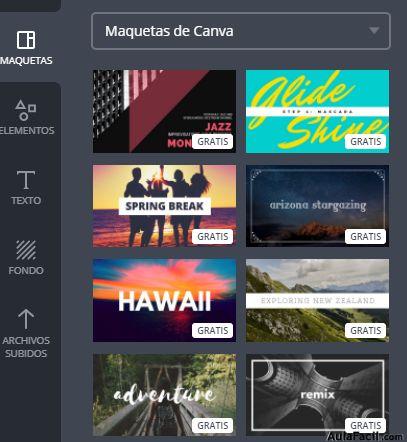
Para nuestro ejercicio escogí una miniatura muy sencilla pero muy concreta y llamativa.
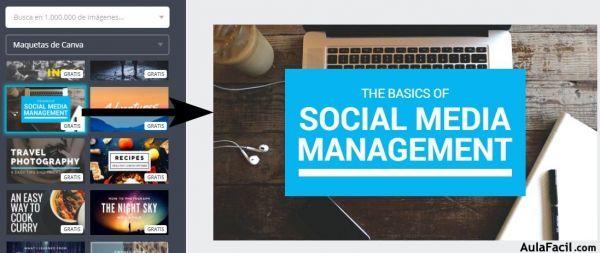
Algunos tips para tus miniaturas:
- Al momento de crear tus propias miniaturas trata de que estas sean relevantes para tu contenido, es decir, que llamen la atención.
- Encuentra la imagen perfecta, y que ésta se vuelva fija.
- Agrega texto a la edición de la miniatura.
- Agrega color a la miniatura.
- Que la miniatura de tu canal de YouTube te identifique. Que tus suscriptores al ver la miniatura de tu vídeo sepan de que se trata de ti.
A continuación te mostraré la miniatura que utilizamos en el canal de YouTube de AulaFacil, si aún no te has suscrito a nuestro canal, te invito a que lo hagas ahora mismo: AulaFacil-Canal YouTube

Te voy a comentar brevemente cómo fui formando la miniatura del canal de AulaFacil, que aunque lo edité en Photoshop, estoy segura que con Canva podrías elaborarlo.
Pues bien, hice un screen de la página principal de la web de AulaFacil porque claro todos nuestros usuarios identifican la web.
Posteriormente coloqué una franja blanca para colocar sobre ella el nombre del curso al que hace referencia el vídeo en cuestión, el color del texto en celeste, porque si lo notas hace armonía en el resto de los colores de la web.
Luego coloqué otra franja, en esta ocasión en color azul, sobre ella coloco el nombre del vídeo al que se refiere. El texto en esta ocasión es en color amarillo para que resalte.
Escogí un dibujo, y lo coloqué sobre el cuadro azul a la par del texto. Quise escoger una niña (que también hay un niño) para hacer referencia que ese vídeo es para ese tipo de público, es decir, para niños y niñas - temas de primaria -
Cambié el color de la ropa de la niña para que armonizara con el fondo azúl y el amarillo del texto.
Y para que no quedara un poco vacío, coloqué unas líneas punteadas en tono celeste en ambos extremos del tema del vídeo.

¿Ves como con simples elementos podemos crear una miniatura para nuestros vídeos?, pues anímate ha hacer las tuyas, con Canva es muy muy fácil.
Así que seguimos con el tutorial....

